如何删除便签其中有一个图片但不删掉便签内容?
便签工具有很多,有的便签支持在Windows/Android/iOS/Harmony/Web/Mac等多端同步同步使用,例如云便签软件敬业签。在云便签中可添加便签图片,每条便签内容可添加10张图片,当一条便签添加一张或多张图片后,如何删除便签其中有一个图片但不删掉便签内容?
一、电脑如何删除便签其中有一个图片但不删掉便签内容?
1.1 以Windows电脑版云便签为例,打开云便签并登录,找到要删除图片的便签内容,点击便签文字下方附件行的图片按钮;

1.2 打开查看图片页面,右侧可选择要删除的便签图片进入相应图片页面,点击底部右侧的删除按钮;

1.3 弹出确认删除图片文件提示框,并根据需要勾选是否同步删除时间轴图片文件记录,设置后点击删除按钮;
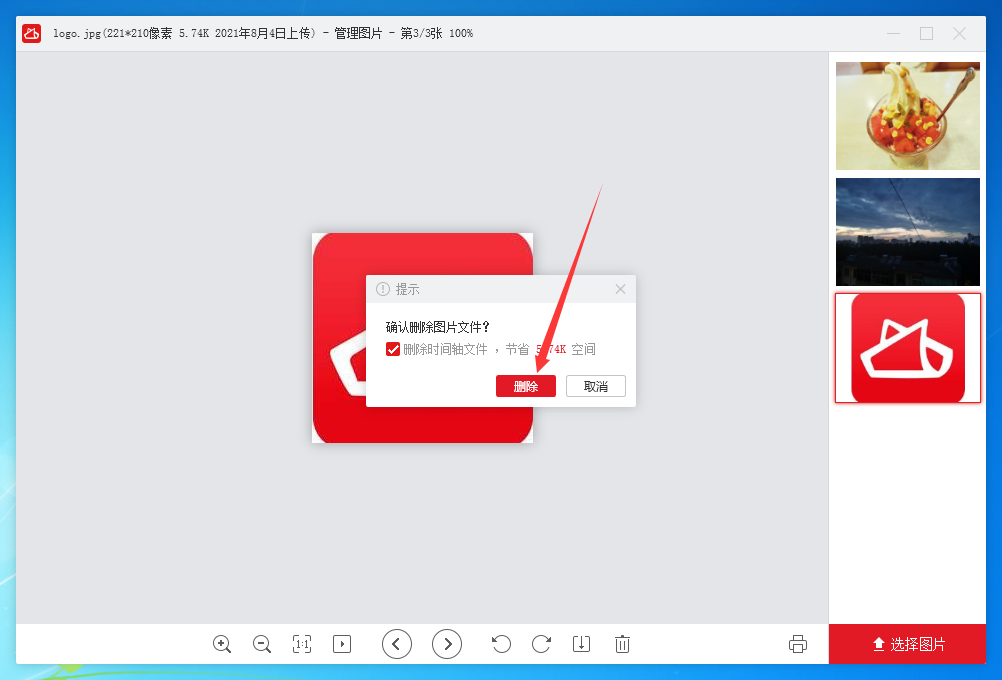
1.4 便签图片删除成功,图片查看页面不再显示这张图片,且便签内容列表中的图片数量自动变化,便签内容仍然正常保存,即代表操作成功。

二、手机如何删除便签其中有一个图片但不删掉便签内容?
2.1 打开已登录的手机云便签App,可点击主界面顶部的分类名称切换分类,在相应分类内容列表中找到要删除图片的便签内容,点击进入内容详情;
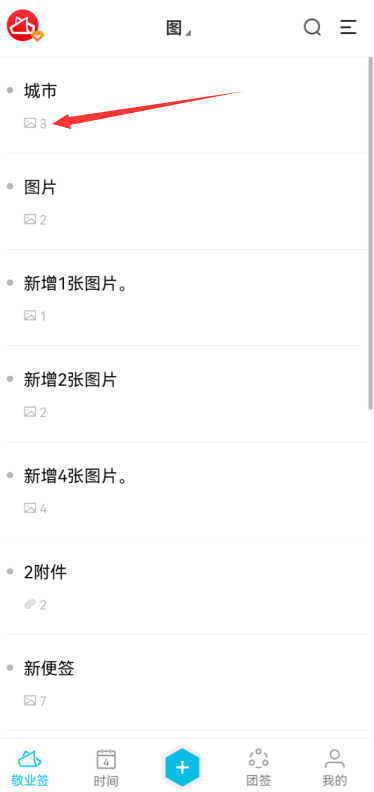
2.2 在内容详情的图片栏中选择要删除的便签图片并长按,在弹出的操作选项中选择“删除”,可快速删除本张图片;
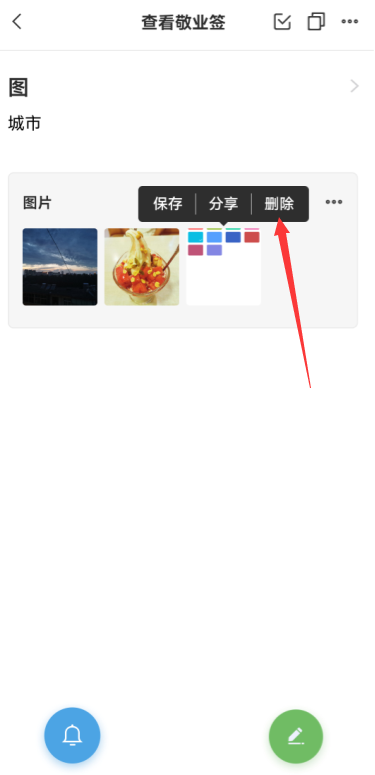
2.3 也可以点击要删除的便签图片打开图片详情,点击右上角的。。。找到删除,删除相应便签图片;

2.4 删除后便签内容详情中不再显示相应图片,并且便签内容列表中本条便签图片数量自动改变,代表已成功删除便签其中一张图片。

此外,敬业签云便签Mac和Web网页版也能删除便签图片,具体便签图片删除方法可参照教程(https://www.jingyeqian.com/bz-446.html)进行操作。
注:
1. 个人便签上传图片属于黄金会员功能特权,未开通或升级黄金会员将无法在个人便签中上传图片;
2. 云便签还支持多人协作办公共享便签内容的团签功能,可免费创建或者加入团签,在团签中上传图片;
3. Windows、Mac和Web端云便签还能上传附件,在附件中上传图片文件,并支持多端对便签图片附件进行删除。
下一篇: 下载手机便签软件用什么软件App好
-
 在钉钉上怎么设置日程提醒自动提醒大家?
在钉钉上怎么设置日程提醒自动提醒大家?
发布时间:2020-04-01 类型:新闻动态 -
 手机上记录的提醒事项如何共享给别人?共享团队便签可以帮您实现
手机上记录的提醒事项如何共享给别人?共享团队便签可以帮您实现
发布时间:2020-04-03 类型:新闻动态 -
 钉消息推送不及时怎么办?用共享便签及时获取消息提醒
钉消息推送不及时怎么办?用共享便签及时获取消息提醒
发布时间:2020-04-01 类型:新闻动态 -
 钉钉在部门群组内如何设定定时推送消息机器人?
钉钉在部门群组内如何设定定时推送消息机器人?
发布时间:2020-04-01 类型:新闻动态 -
 2020年高考延期一个月,可用桌面便签小工具重新规划个人学习计划
2020年高考延期一个月,可用桌面便签小工具重新规划个人学习计划
发布时间:2020-03-31 类型:新闻动态














